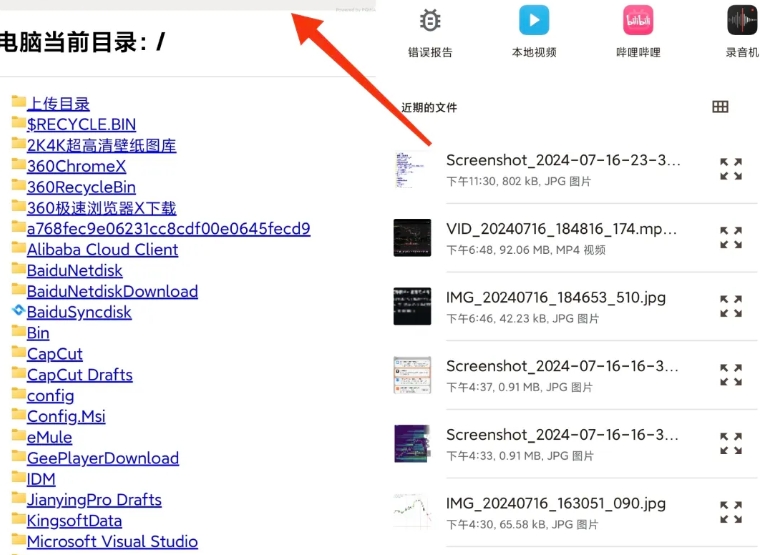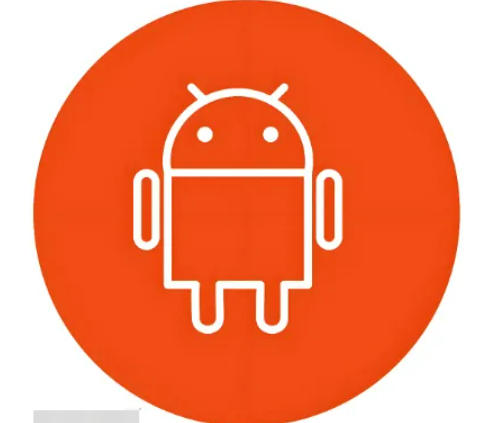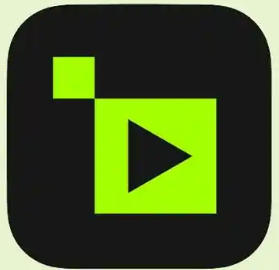01引言
数字时代,小麻烦层出不穷。这些问题看似不大,遇到时却能让人崩溃。比如,着急用手机往电脑传资料,有些文件敏感,不敢走云端,结果翻包才发现数据线没带,再看手机,流量也用光了,事情瞬间陷入僵局。
辛辛苦苦找来了一大堆PDF文档,想要修改和打印时,却又发现文件加密,无法打印和编辑。
于是,阿百就给大家介绍两款轻量简洁的小软件,帮你完美解决上述问题。
获 取 方 法
分享文件:「电脑手机互传文件和智能助手PDF批量解密」
夸克网盘链接:https://pan.quark.cn/s/76970c0867e1
迅雷网盘链接:
https://pan.xunlei.com/s/VOFpr_vxFq3NgUZJcO4oXjYcA1?pwd=382c#
02详情介绍
文件互传(电脑)
今天必须安利一款超实用软件,能在局域网内让手机和电脑便捷互传文件,轻松搞定传输难题。这软件由吾爱大神 @y4h3z4 精心制作,亮点满满。它是绿色单文件版,才 780K,小巧轻便,无需安装,下载后双击就能用,简单高效,有需求的千万别错过 。
左上角“电脑根目录”可以选择需要传输到手机的文件夹。当然,手机传输到电脑端的文件也会保存在该目录下的“手机上传文件”
内。
使用这款软件超简单,有两种方法。一是用手机扫描软件右侧二维码,然后在浏览器打开对应地址;二是在手机、平板或电脑浏览器手动粘贴需访问的url。 不过使用前要注意,手机和电脑必须处于同一局域网,也就是连同一个Wi-Fi。同时,为防止软件被安全管家等程序拦截或删除,建议提前关闭杀毒软件,这样就能放心使用啦。
手机端浏览器打开如图所示,进入后就能看到“电脑根目录”下的所有文件。
你也可以点击“浏览本机文件”,就可以将手机本地图片、视频、文档、压缩包、APP等上传到电脑当前目录下。
与此同时,当连接或断开时,也会在左下角窗口打印出内网设备IP等信息。
这里的电脑根目录默认下是D盘,如果想要更换其他盘符,还可以点击“重选根目录”。
对于跨平台文件互传你还有什么好软件?欢迎在文末留言,我敢说没有比这更小巧了吧!
PDF批量解密(电脑)
在打工人眼中,想必大家也经常遇到别人发过来的PDF文档、或是自己在网上下载了几份课件,却只能查看,不能编辑、复制和打印
。
文档设置权限,是作者为防被恶意篡改。要是你想解除限制,不妨试试我今天强烈推荐的“PDF批量解密”软件。它界面简洁,操作超简单,把要解密的文件直接拖进软件,就能自动解密,轻松解决难题。
支持单个PDF解密,也支持批量PDF解密。
关于这款软件其他就没有什么可说的了,主打轻量简洁还好用,相信大家也是一看就会。
如果觉得资源不错,记得收藏本网站!